如何使用函数AVERAGEIFS
平时大家求解算术平均值的时候可能只会用AVERAGEIF这个函数,今天我给大家介绍一个更方便的,还可以多区域多条件进行求解平均值。
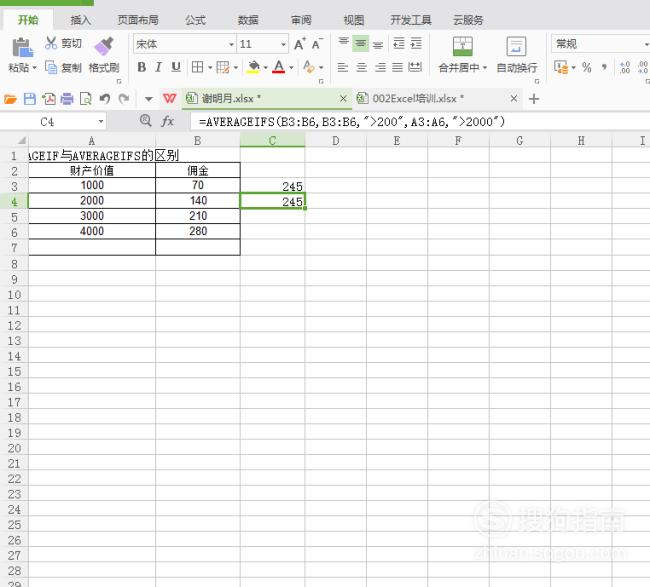
操作方法
【步骤01】
表格中是一些极其简单的数据,没有任何的规律。只是用来我给大家介绍一下公式,方便大家对公式的理解。如图我首先选中了需要呈现我公式结果的单元格如图所示,大家在使用公式前一定要注意先选中我们需要呈现结果的格子。
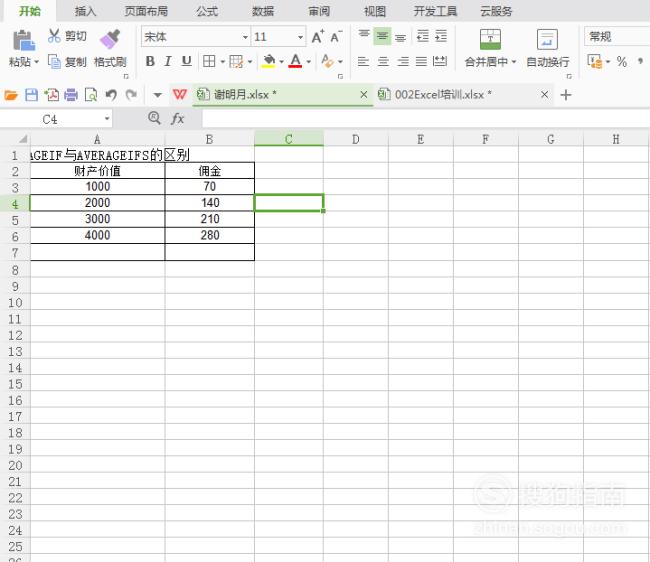
【步骤02】
用鼠标点击表格上方的FX处,这样就弹出来了一个插入函数界面框。选全部函数然后在查找函数处输入函数AVERAGEIFS,这样在选择函数下面就会出现函数AVERAGEIFS。选中函数AVERAGEIFS界面的下面有一段对这个函数用法的简单介绍,返回满足多重条件的所有单元格的算术平均值 。
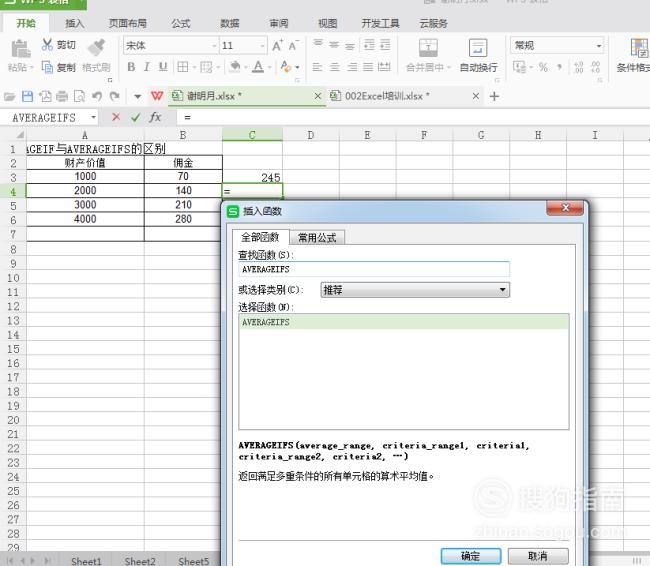
【步骤03】
由上一步选中函数并点击确定后,函数AVERAGEIFS的界面框就弹出来了。函数AVERAGEIFS一眼看上去是只有三个参数,第一个参数是求平均值区域,用于求平均值计算的实际单元格,这里第一个参数我填写上了B3到B6如图所示。
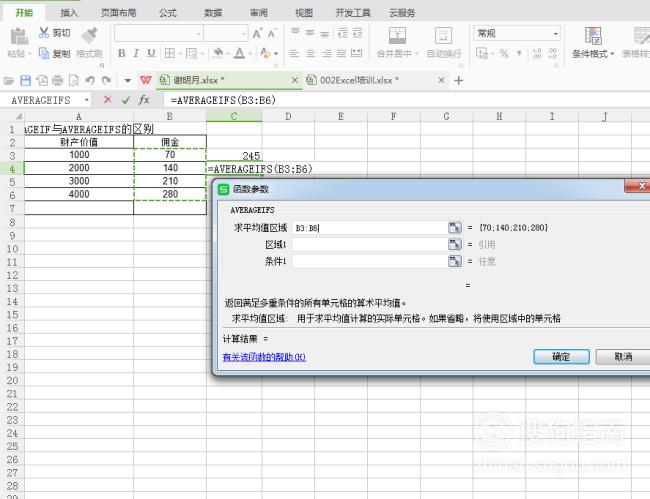
【步骤04】
函数AVERAGEIFS的第二个参数是区域一 ,从这个参数就可以看出来函数AVERAGEIFS的应该是有区域二跟区域三的,它可以是好多个参数,第二个参数我填写上了B3到B6如图所示。
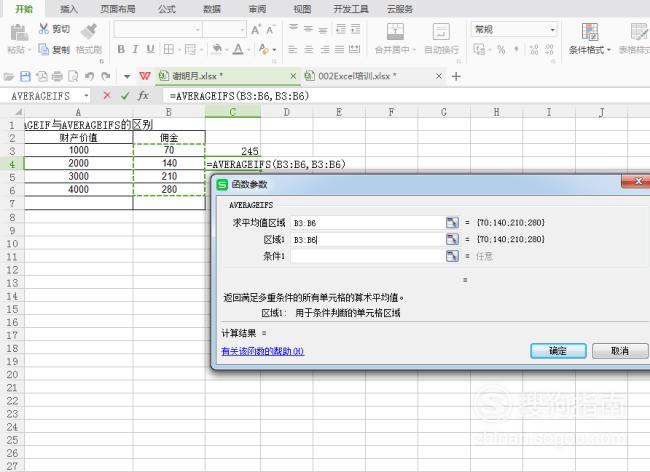
【步骤05】
函数AVERAGEIFS的第三个参数是条件1,这也说明了会有条件2条件3。条件指的就是我们需要条件,我在条件这里填写上了大于200这样三个基本参数就填写完成了。既然是介绍多条件求算术平均值,这里我们肯定是得把区域2跟条件2填写上的。
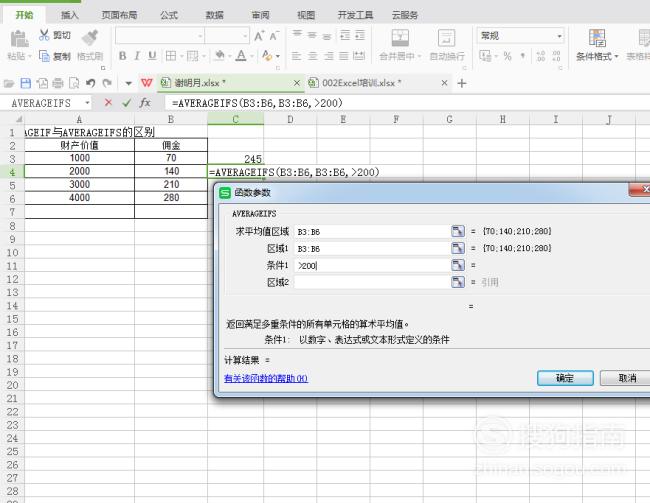
【步骤06】
填写第四个参数区域2,这里我填写上了A3到A6。这里所有区域参数值都是一个意思的,只是说给多一个条件区域给我们。
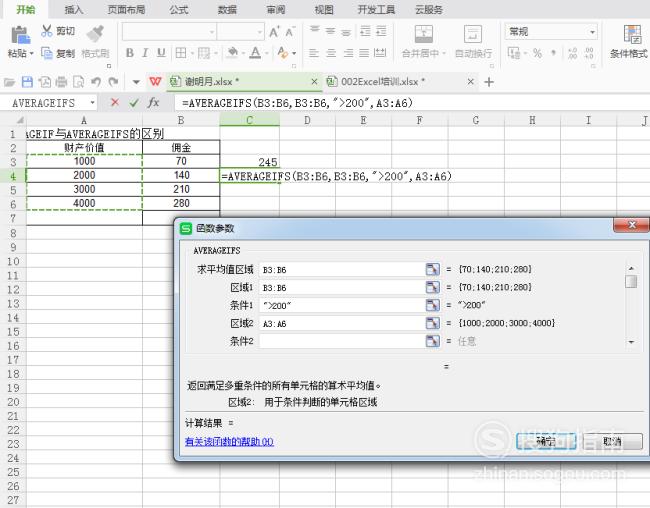
【步骤07】
这里就出现了第五个参数条件2,这里我填写上了大于2000。这里的条件只是说多个条件去限止结果,而不会影响实际求平均值区域的。因为求平均值区域是由第一个参数决定 的,所以不用担心这一点。

【步骤08】
填写好所有的参数以后就点击确定,这样结果就呈现在表格中了如图所示。可以看到B3到B6大于200的是有两个 值,而A3到A6大于2000的值也是只有两个 ,其和是490 ,算术平均值就是245,非常的正确。
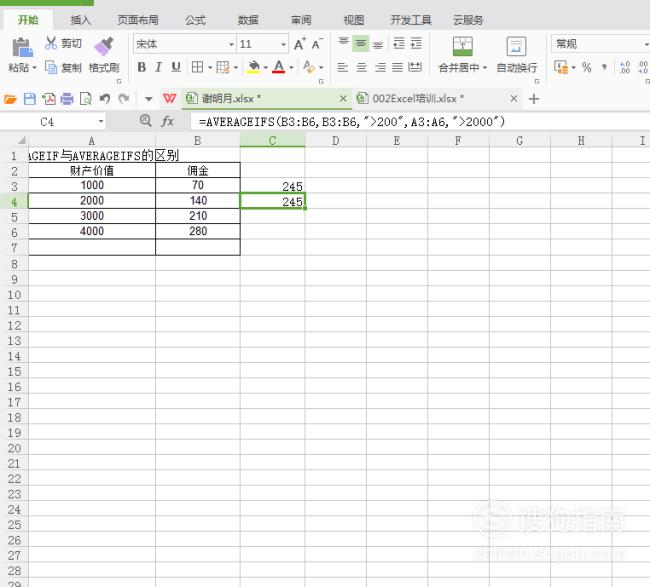
特别提示
一般有参数值后面标记有1或者2的,都不是我们眼睛看到的参数个数。
标签:
相关文章
发表评论

评论列表